Socioboard es una herramienta de administración de redes sociales gratuita y de código abierto que se utiliza para administrar múltiples canales de redes sociales desde un tablero central. Lo utilizan las pequeñas y medianas empresas para la generación de clientes potenciales, el marketing, la atención al cliente y la participación automatizada. Viene con un amplio conjunto de características que incluyen herramientas avanzadas de programación y publicación, herramientas de CRM social, personalización, escalabilidad, atención al cliente, integración de Helpdesk y más.
En esta publicación, le mostraremos cómo instalar Socioboard con Apache en Ubuntu 20.04.
Requisitos
- Un nuevo servidor Ubuntu 20.04 en Atlantic.Net Cloud Platform
- Un nombre de dominio válido apuntado con su servidor
- Una contraseña de root configurada en su servidor
Paso 1:crear el servidor en la nube de Atlantic.Net
Primero, inicie sesión en su servidor en la nube de Atlantic.Net. Cree un nuevo servidor, eligiendo Ubuntu 20.04 como sistema operativo con al menos 2 GB de RAM. Conéctese a su servidor en la nube a través de SSH e inicie sesión con las credenciales resaltadas en la parte superior de la página.
Una vez que haya iniciado sesión en su servidor Ubuntu 20.04, ejecute el siguiente comando para actualizar su sistema base con los últimos paquetes disponibles.
apt-get update -y
Paso 2:instale Apache, PHP y MariaDB
Primero, Apache, PHP, MariaDB y otros paquetes necesarios ejecutando el siguiente comando:
apt-get install apache2 mariadb-server php libapache2-mod-php7.4 php7.4-cli php7.4-mysql php7.4-common php7.4-json php7.4-opcache php7.4-readline php7.4-curl php7.4-gd php7.4-xml git curl gnupg2 -y
Después de instalar todos los paquetes, puede continuar con el siguiente paso.
Paso 3:crear una base de datos MariaDB
A continuación, deberá crear una base de datos y un usuario para Socioboard. Primero, conéctese a MariaDB con el siguiente comando:
mysql
Una vez conectado, cree una base de datos y un usuario con el siguiente comando:
create database socioboarddb; create user [email protected] identified by 'password';
A continuación, otorga todos los privilegios con el siguiente comando:
grant all privileges on socioboarddb.* to [email protected];
A continuación, elimine los privilegios y salga de MariaDB con el siguiente comando:
flush privileges; exit;
Paso 4:instalar y configurar MongoDB
A continuación, deberá instalar MongoDB y crear una base de datos para Socioboard.
Primero, agregue el repositorio MongoDB con el siguiente comando:
wget -qO - https://www.mongodb.org/static/pgp/server-4.4.asc | apt-key add - echo "deb [ arch=amd64,arm64 ] https://repo.mongodb.org/apt/ubuntu focal/mongodb-org/4.4 multiverse" | tee /etc/apt/sources.list.d/mongodb-org-4.4.list
A continuación, actualice el repositorio e instale MongoDB con el siguiente comando:
apt-get update -y apt-get install mongodb-org -y
A continuación, inicie el servicio MongoDB con el siguiente comando:
systemctl start mongod
A continuación, conecte MongoDB y cree una base de datos y un usuario con el siguiente comando:
mongo
use socioboarddb
db.new_collection.insert({ some_key: "some_value" })
db.createUser(
{
user: "socioboarduser",
pwd: "password",
roles: [ { role: "readWrite", db: "socioboarddb" } ]
}
) A continuación, salga del shell de Mongo con el siguiente comando:
exit
Paso 5:instalar Node.js
Primero, agregue el repositorio Node.js con el siguiente comando:
curl -sL https://deb.nodesource.com/setup_12.x | bash -
A continuación, instale la versión 12 de Node.js con el siguiente comando:
apt-get install nodejs -y
Una vez instalado Node.js, instale otras dependencias con el siguiente comando:
npm install nodemon sequelize-cli sequelize mysql2 -g
Paso 6:instalar Socioboard
Primero, descargue la última versión de Socioboard y cópiela en el directorio raíz web de Apache:
git clone https://github.com/socioboard/Socioboard-4.0.git mv Socioboard-4.0 /var/www/html/socioboard
A continuación, cambie la propiedad del directorio socioboard a www-data:
chown -R www-data:www-data /var/www/html/socioboard
A continuación, edite el archivo config.json y defina la configuración de su base de datos MariaDB:
nano /var/www/html/socioboard/socioboard-api/library/sequelize-cli/config/config.json
Cambie las siguientes líneas:
{
"development": {
"username": "socioboarduser",
"password": "password",
"database": "socioboarddb",
"host": "127.0.0.1",
"dialect": "mysql",
"operatorsAliases": false,
"pool": {
"max": 100,
"min": 0,
"acquire": 1000000,
"idle": 200000
},
Guarde y cierre el archivo, luego cambie el directorio a feeds, biblioteca, notificación y directorio de publicación e instale todas las dependencias para cada uno:
cd /var/www/html/socioboard/socioboard-api/feeds npm install npm audit fix cd /var/www/html/socioboard/socioboard-api/library npm install cd /var/www/html/socioboard/socioboard-api/notification npm install cd /var/www/html/socioboard/socioboard-api/publish npm install cd /var/www/html/socioboard/socioboard-api/user npm install
A continuación, inicialice la base de datos con el siguiente comando:
cd /var/www/html/socioboard/socioboard-api/library/sequelize-cli/ NODE_ENV=development sequelize db:migrate
A continuación, enumere todos los archivos dentro del directorio de sembradoras:
ls /var/www/html/socioboard/socioboard-api/library/sequelize-cli/seeders/
Salida:
20190213051930-initialize_application_info.js 20190507065043-initialize_dummy_users.js 20190507122417-initialize_socialaccounts.js 20190509121650-unauthorized_unittest_accounts.js
A continuación, elija el archivo que termina con initialize_application_info.js y ejecute el siguiente comando:
NODE_ENV=development sequelize db:seed --seed 20190213051930-initialize_application_info.js
A continuación, edite el archivo development.json y defina su base de datos MongoDB:
nano /var/www/html/socioboard/socioboard-api/user/config/development.json
Cambie las siguientes líneas:
"mongo": {
"username": "socioboarduser",
"password": "password",
"host": "localhost",
"db_name": "socioboarddb"
},
Guarde y cierre el archivo, luego edite cada uno de los siguientes archivos y defina la configuración de su base de datos MongoDB:
nano /var/www/html/socioboard/socioboard-api/feeds/config/development.json nano /var/www/html/socioboard/socioboard-api/notification/config/development.json nano /var/www/html/socioboard/socioboard-api/publish/config/development.json
Paso 7:cree un archivo de servicio de Systemd para Socioboard
Primero, cree un archivo de servicio systemd para el usuario de Socioboard con el siguiente comando:
nano /etc/systemd/system/socioboard-user.service
Agregue las siguientes líneas:
[Unit] Description=SocioBoard User Microservice After=multi-user.target [Service] Type=simple User=www-data WorkingDirectory=/var/www/html/socioboard/socioboard-api/user/ Environment=NODE_ENV=development ExecStart=/usr/bin/nodemon app.js Restart=on-failure RestartSec=5 [Install] WantedBy=multi-user.target
Guarde y cierre el archivo, luego cree un archivo de servicio systemd para la publicación de Socioboard con el siguiente comando:
nano /etc/systemd/system/socioboard-publish.service
Agregue las siguientes líneas:
[Unit] Description=SocioBoard Publish Microservice After=multi-user.target [Service] Type=simple User=www-data WorkingDirectory=/var/www/html/socioboard/socioboard-api/publish/ Environment=NODE_ENV=development ExecStart=/usr/bin/nodemon app.js Restart=on-failure RestartSec=5 [Install] WantedBy=multi-user.target
Guarde y cierre el archivo, luego cree un archivo de servicio systemd para las fuentes de Socioboard con el siguiente comando:
nano /etc/systemd/system/socioboard-feeds.service
Agregue las siguientes líneas:
[Unit] Description=SocioBoard Feeds Microservice After=multi-user.target [Service] Type=simple User=www-data WorkingDirectory=/var/www/html/socioboard/socioboard-api/feeds/ Environment=NODE_ENV=development ExecStart=/usr/bin/nodemon app.js Restart=on-failure RestartSec=5 [Install] WantedBy=multi-user.target
Guarde y cierre el archivo, luego cree un archivo de servicio systemd para la notificación de Socioboard:
nano /etc/systemd/system/socioboard-notification.service
Agregue las siguientes líneas:
[Unit] Description=SocioBoard Notification Microservice After=multi-user.target [Service] Type=simple User=www-data WorkingDirectory=/var/www/html/socioboard/socioboard-api/notification/ Environment=NODE_ENV=development ExecStart=/usr/bin/nodemon app.js Restart=on-failure RestartSec=5 [Install] WantedBy=multi-user.target
Guarde y cierre el archivo, luego vuelva a cargar el demonio systemd con el siguiente comando:
systemctl daemon-reload
A continuación, inicie todos los servicios y habilítelos para que se inicien al reiniciar el sistema:
systemctl start socioboard-user socioboard-publish socioboard-feeds socioboard-notification systemctl enable socioboard-user socioboard-publish socioboard-feeds socioboard-notification
A continuación, verifique el estado de todos los servicios con el siguiente comando:
systemctl status socioboard-user socioboard-publish socioboard-feeds socioboard-notification
Paso 8:configurar Socioboard-web-php
Luego, cambie el directorio a socioboard-web-php con el siguiente comando:
cd /var/www/html/socioboard/socioboard-web-php/
Nota:Si encuentra algún problema con lo siguiente, vuelva a intentarlo después de deshabilitar IPV6
sysctl -w net.ipv6.conf.all.disable_ipv6=1
A continuación, instale Composer con el siguiente comando:
apt-get install composer -y
Luego, instala los componentes de Laravel con el siguiente comando:
composer global require laravel/installer
A continuación, cambie el nombre del archivo de variables de entorno con el siguiente comando:
mv environmentfile.env .env
A continuación, edite el archivo .env:
nano .env
Cambie las siguientes líneas:
APP_URL=http://socioboard.linuxbuz.com/ API_URL=http://localhost:3000/ API_URL_PUBLISH=http://localhost:3001/ API_URL_FEEDs=http://localhost:3002/ API_URL_NOTIFY=http://localhost:3003/
Guarde y cierre el archivo, luego actualice el compositor con el siguiente comando:
composer update
A continuación, genera la clave de la aplicación Laravel con el siguiente comando:
php artisan key:generate
Paso 9:configurar Apache para Socioboard
A continuación, cree un archivo de configuración de host virtual de Apache para Socioboard:
nano /etc/apache2/sites-available/socioboard.conf
Agregue las siguientes líneas:
<VirtualHost *:80>
ServerName socioboard.linuxbuz.com
DocumentRoot /var/www/html/socioboard/socioboard-web-php/public/
<Directory /var/www/html/socioboard/socioboard-web-php/public/>
DirectoryIndex index.php
Options +FollowSymLinks
AllowOverride All
Require all granted
</Directory>
ErrorLog ${APACHE_LOG_DIR}/socioboard.error.log
CustomLog ${APACHE_LOG_DIR}/socioboard.access.log combined
</VirtualHost>
Guarde y cierre el archivo, luego habilite el host virtual de Apache y el módulo de reescritura con el siguiente comando:
a2ensite socioboard.conf a2enmod rewrite
A continuación, reinicie los servicios de Apache y Socioboard con el siguiente comando:
systemctl restart apache2 systemctl restart socioboard-user socioboard-publish socioboard-feeds socioboard-notification
Paso 10:acceda a Socioboard
Ahora, abra su navegador web y acceda a Socioboar usando la URL http://socioboard.linuxbuz.com . Debería ver la siguiente página:
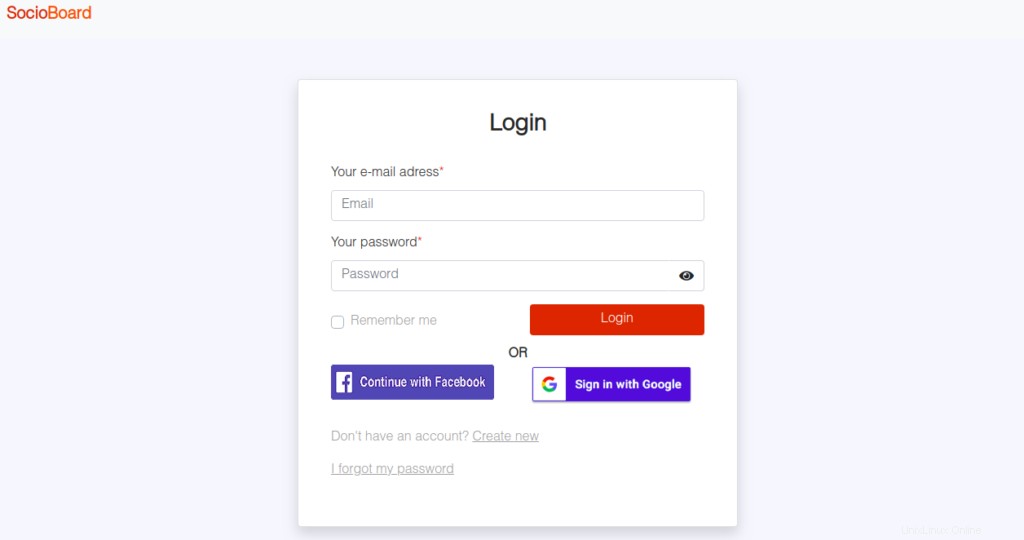
Haga clic en Crear Nuevo botón para crear una nueva cuenta. Debería ver la siguiente página:
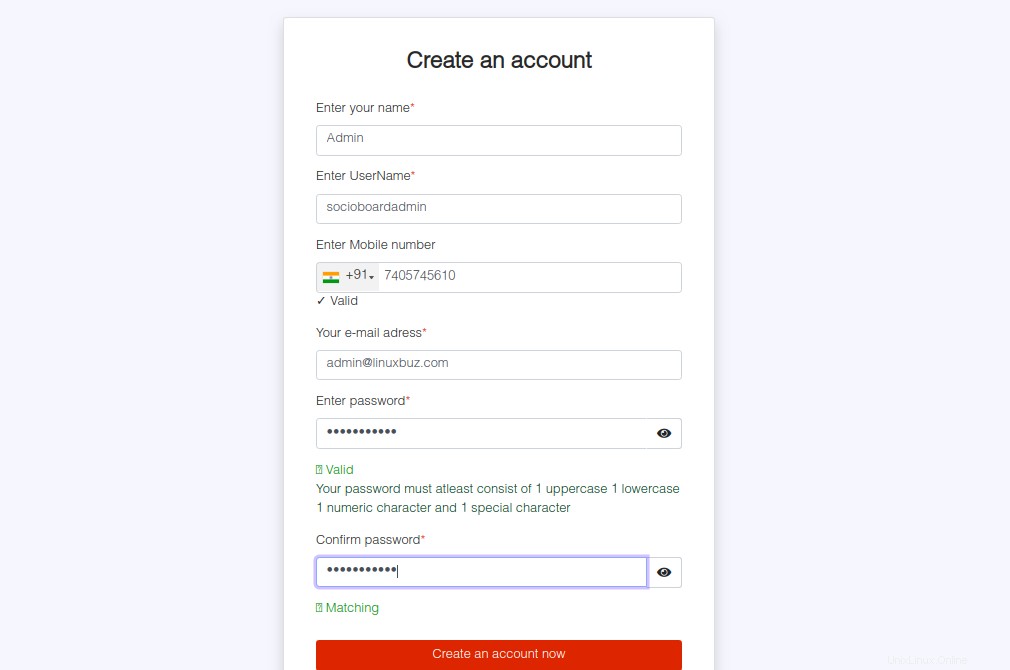
Proporcione todos los detalles y haga clic en Crear una cuenta ahora botón.
Socioboard intenta enviar un correo electrónico de verificación, pero no puede enviar un correo electrónico. Deberá activar la cuenta desde la consola de MariaDB.
Conéctese a MariaDB con el siguiente comando:
mysql
Una vez conectado, cambia la base de datos a socioboarddb y activa la cuenta con el siguiente comando:
use socioboarddb; update user_activations set activation_status = 1;
A continuación, cambie la cuenta al plan Platinum con el siguiente comando:
update user_activations set user_plan = 7;
A continuación, salga de MariaDB con el siguiente comando:
exit;
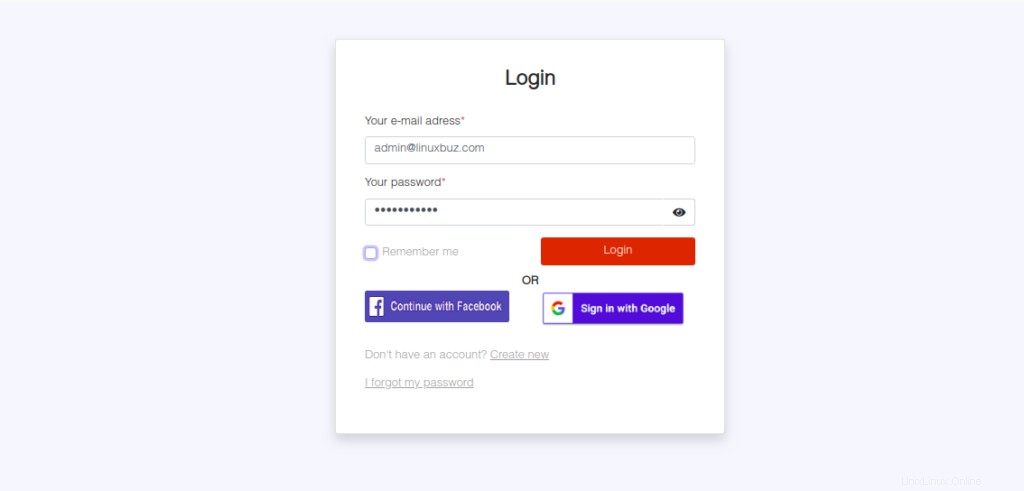
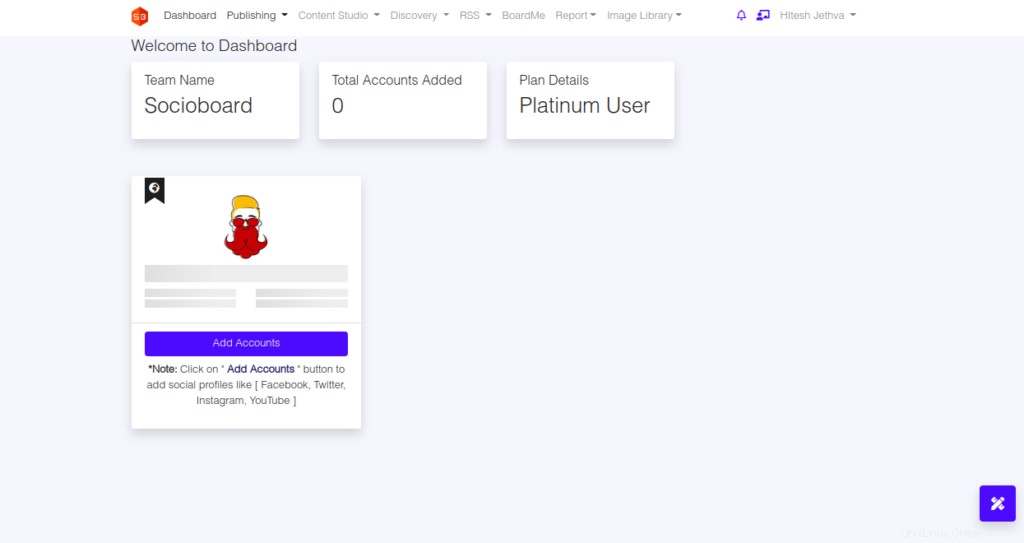
Ahora regrese a su interfaz web, ingrese su correo electrónico y contraseña que proporcionó durante la proceso de registro y haga clic en el botón Iniciar sesión. Debería ver el panel de Socioboard en la siguiente página:
Conclusión
En la guía anterior, aprendió a instalar Socioboard en Ubuntu 20.04. ¡Puede implementarlo en sus organizaciones y administrar todos los canales de redes sociales desde el tablero central en su cuenta de alojamiento VPS de Atlantic.Net!